إذا كان xvidcore.dll مفقودًا ، فقم ببساطة بتثبيت حزمة الترميز اللازمة
- يعد Xvidcore.dll جزءًا من حزمة ترميز Xvid وهو ضروري إذا كنت تريد تشغيل ملفات الفيديو.
- ما عليك سوى تنزيل الحزمة المشفرة لإصلاح مشكلة فقدان ملف DLL.
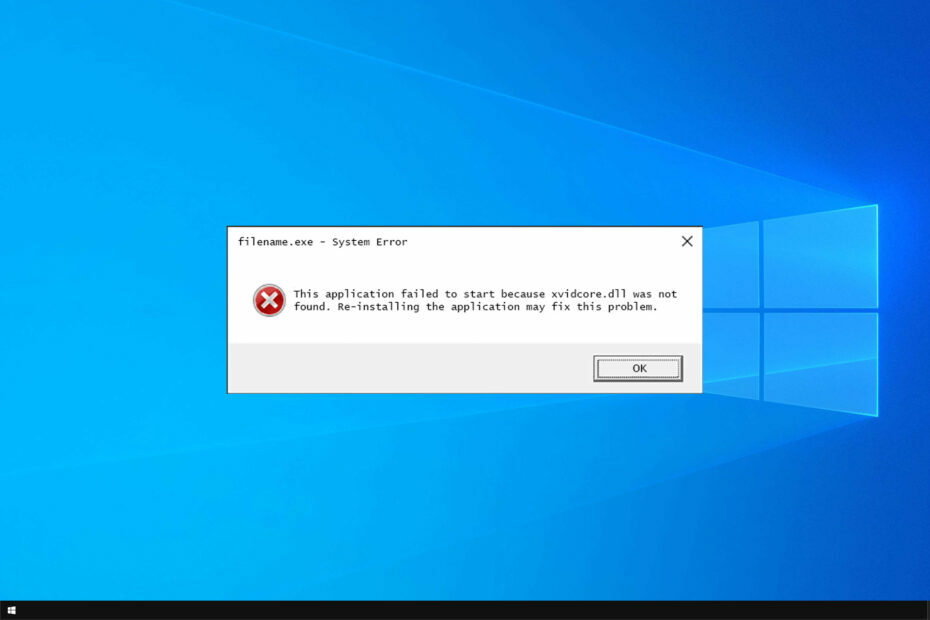
Xالتثبيت عن طريق النقر فوق ملف التنزيل
ستحل هذه الأداة محل ملفات DLL التالفة أو التالفة بمكافئاتها الوظيفية باستخدام مستودعها المخصص حيث تحتوي على الإصدارات الرسمية من ملفات DLL.
- قم بتنزيل وتثبيت Fortect على جهاز الكمبيوتر الخاص بك.
- قم بتشغيل الأداة و ابدأ المسح للعثور على ملفات DLL التي يمكن أن تسبب مشاكل في الكمبيوتر.
- انقر بزر الماوس الأيمن فوق ابدأ الإصلاح لاستبدال ملفات DLL المعطلة بإصدارات العمل.
- تم تنزيل Fortect بواسطة 0 القراء هذا الشهر.
لكي يعمل جهاز الكمبيوتر الخاص بك بشكل صحيح ، يجب أن يكون لديك الملفات الضرورية ، وأحد هذه الملفات هو xvidcore.dll.
إذا كان هذا الملف مفقودًا ، فقد لا تعمل بعض المكونات أو التطبيقات بشكل صحيح ، لذلك من المهم إصلاح أي أخطاء قد تكون لديك معه.
لمعرفة المزيد حول الملفات المفقودة ، لدينا دليل رائع حول كيفية القيام بذلك
استعادة ملفات DLL المفقودة على نظام التشغيل Windows 10، لذلك نقترح عليك التحقق من ذلك للحصول على مزيد من المعلومات.ما هو xvidcore.dll؟
في حال لم تكن مألوفًا ، يعد xvidcore.dll جزءًا من Xvid Codec. تم استخدام برامج ترميز الفيديو في الماضي للسماح للمستخدمين بتشغيل تنسيقات فيديو معينة.
لمعرفة المزيد ، نقترح قراءة دليلنا حول كيفية القيام بذلك تثبيت برامج ترميز الفيديو أو التحقق من قائمة الأفضل حزم ترميز الفيديو.
ماذا يمكنني أن أفعل إذا كان xvidcore.dll مفقودًا أو غير موجود؟
1. استخدم مُثبت DLL مخصص
Xvidcore.dll هو ملف DLL تابع لجهة خارجية ، وإذا كان مفقودًا على جهاز الكمبيوتر الخاص بك ، فربما لن تتمكن من تشغيل مقاطع الفيديو التي تتطلب ذلك.
على الرغم من أنه يمكنك تنزيل هذا الملف يدويًا ، فلماذا لا تستخدم ملف أداة إصلاح DLL لمساعدتك في ذلك؟
يمكن أن يساعدك الحل أدناه في إصلاح أي مشكلات تحدث لأن ملف DLL التابع لجهة خارجية يواجه مشكلات في التوافق مع نظام التشغيل.
2. قم بتثبيت برنامج الترميز Xvid يدويًا
- قم بزيارة صفحة تحميل Xvid واختر Xvid لنظام التشغيل Windows.
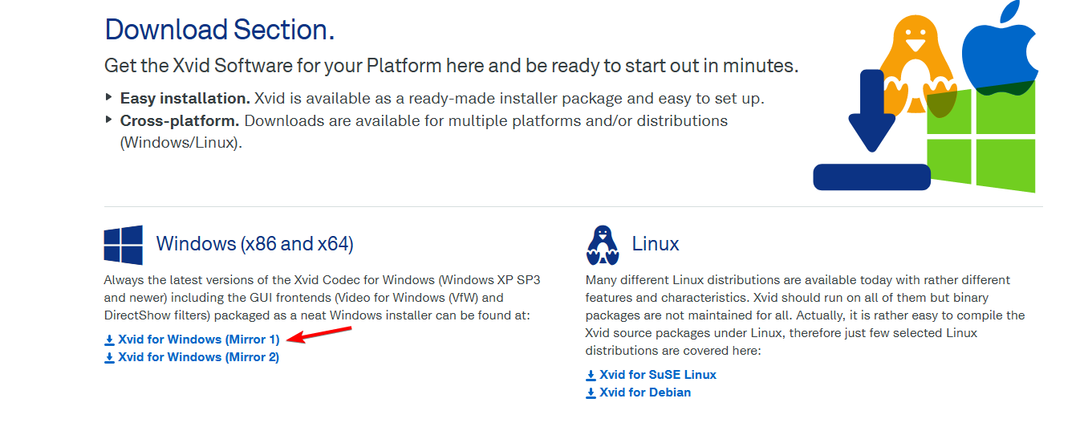
- بمجرد تنزيل الملف ، انقر نقرًا مزدوجًا فوقه لتشغيله.
- حدد اللغة المطلوبة وانقر نعم.

- انقر التالي المضي قدما.
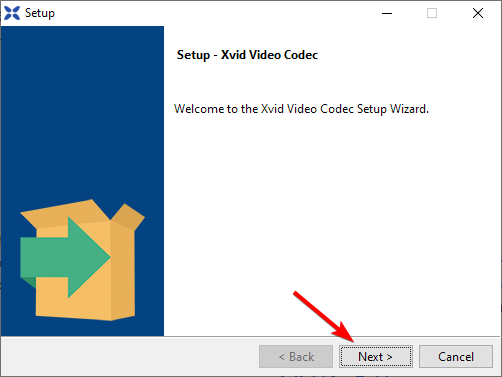
- اقبل شروط الخدمة وانقر فوق التالي.
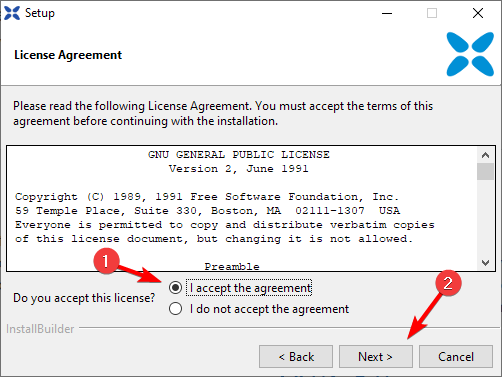
- اختر دليل التثبيت. يمكنك عادة تركها كما هي والنقر فقط التالي.
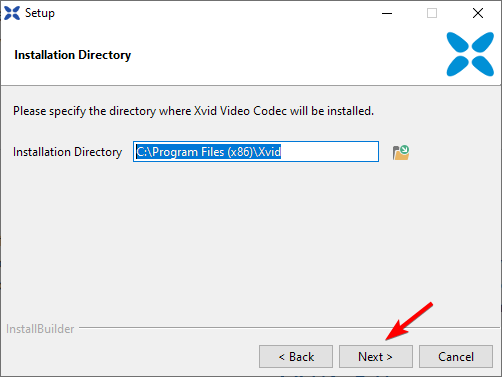
- يختار نعم ، أعلمني تلقائيًا عند توفر التحديثات ، و اختار التالي.
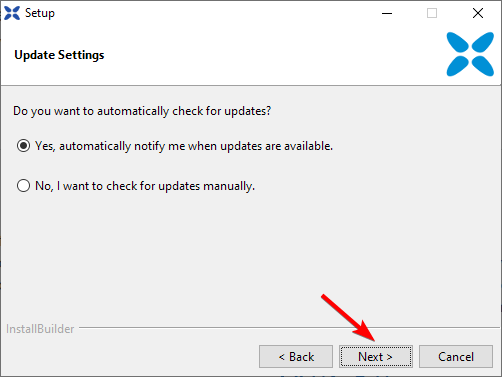
- سيُطلب منك تحديد وحدة فك ترميز. لا تحدد أي شيء وانقر فقط التالي.

- أخيرًا ، انقر فوق التالي وانتظر حتى ينتهي الإعداد.
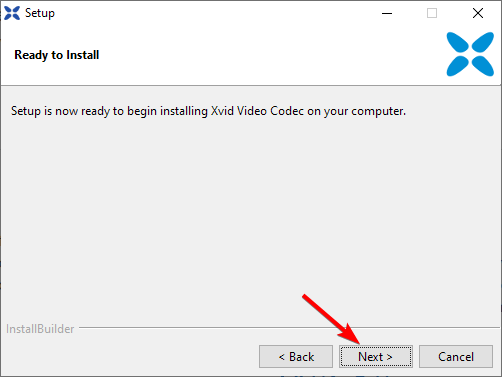
كما ترى ، فإن حل هذه المشكلة بسيط للغاية ؛ تحتاج فقط إلى تثبيت المكونات المفقودة.
- لم يتم العثور على urlmon.dll: 4 طرق لإصلاحه
- لم يتم العثور على Qt5Core.dll: 4 طرق لإصلاح هذا الخطأ
على الرغم من أننا أظهرنا لك الحلول لنظام التشغيل Windows 10 ، إلا أنه يمكنك استعادة ملفات ملفات DLL المفقودة على نظام التشغيل Windows 11 باتباع خطوات مماثلة.
ما الحل الذي استخدمته لإصلاح هذه المشكلة؟ واسمحوا لنا أن نعرف في قسم التعليقات أدناه.
هل ما زلت تواجه مشكلات؟
برعاية
إذا لم تحل الاقتراحات المذكورة أعلاه مشكلتك ، فقد يواجه جهاز الكمبيوتر الخاص بك مشكلات أكثر خطورة في نظام التشغيل Windows. نقترح اختيار حل الكل في واحد مثل فورتكت لإصلاح المشاكل بكفاءة. بعد التثبيت ، فقط انقر فوق ملف عرض وإصلاح زر ثم اضغط ابدأ الإصلاح.


